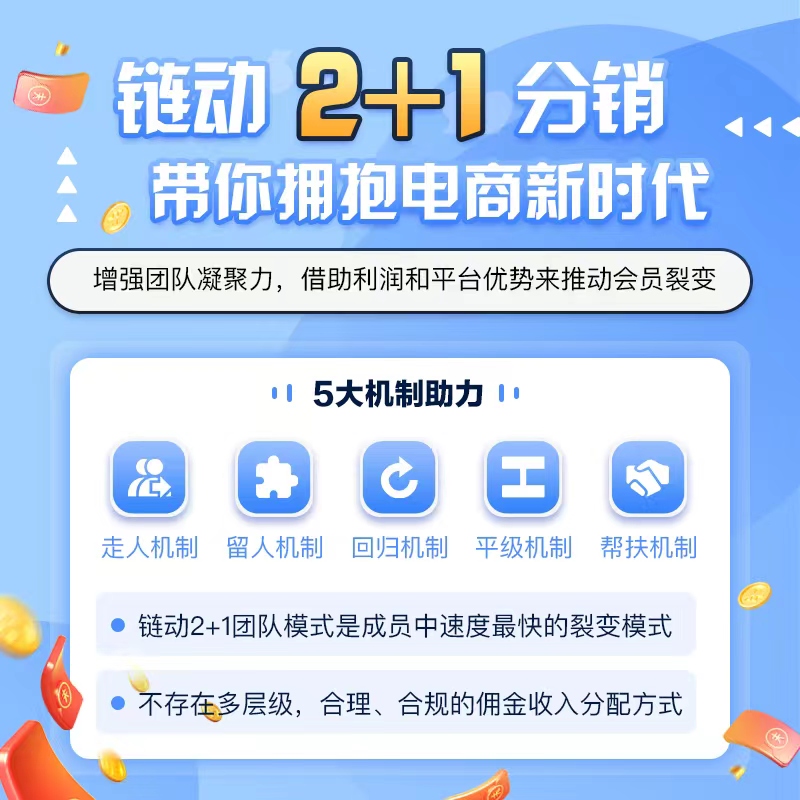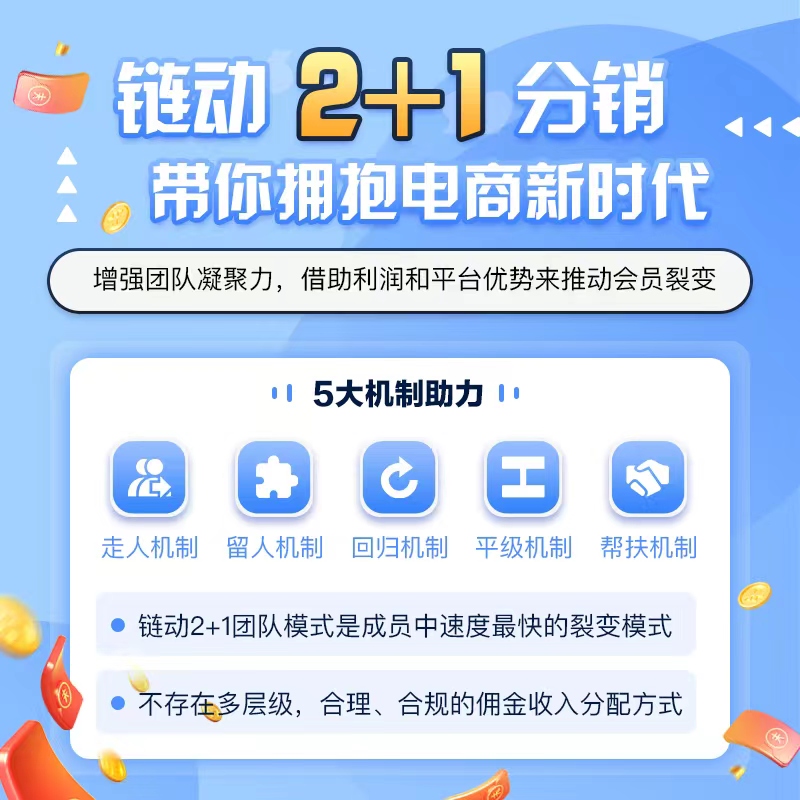么是 Docker?
Docker 是一个用于开发、发布和运行应用程序的开放平台。Docker 使您能够将应用程序与基础架构分离,以便您可以快速交付软件。使用 Docker,您可以像管理应用程序一样管理基础设施。通过利用 Docker 快速交付、测试和部署代码的方法,您可以显着减少编写代码和在生产环境中运行之间的延迟。
什么是 Dockerfile?
Docker 可以通过读取 Dockerfile 中的指令自动构建镜像,Dockerfile 是一个用来构建镜像的文本文件,文本内容包含了一条条构建镜像所需的指令和说明。
什么是Docker Compose?
Docker Compose 是一种用于帮助定义和共享多容器应用程序的工具。使用 Compose,我们可以创建一个 YAML 文件来定义服务,并且使用一个命令或操作,可以启动所有内容或将其全部关闭。
安装:
测试版本的面板:在左侧菜单 "Docker" 界面安装
正式版本的面板:需要先在"面板设置"中的 面板菜单栏隐藏 将 "Docker" 打开,按F5刷新界面,在左侧菜单 "Docker" 界面安装
安装后界面如下:点击图片可看大图
产品功能列表与详解:
一、镜像
Docker 镜像是容器的基础。镜像没有状态,它永远不会改变。
二、容器
容器是Docker 镜像的运行实例。
三、Compose
Compose是一个使用 Docker 定义和运行复杂应用程序的工具。
四、Compose模板
Compose模板 定义构成Compose 项目的yaml文件。
五、网络
容器网络是由 Docker 为容器创造的虚拟环境的一部分,能让容器从宿主机的网络环境中独立出来。
六、存储卷
存储卷是一个或多个容器中的一个特别指定的目录,存储卷旨在数据持久化,独立于容器的生命周期。因此删除容器时,Docker 永远不会自动删除卷。
七、仓库
仓库是用来存放Docker镜像。
八、设置
Docker 服务的状态。
一、镜像
镜像界面预览:点击图片可看大图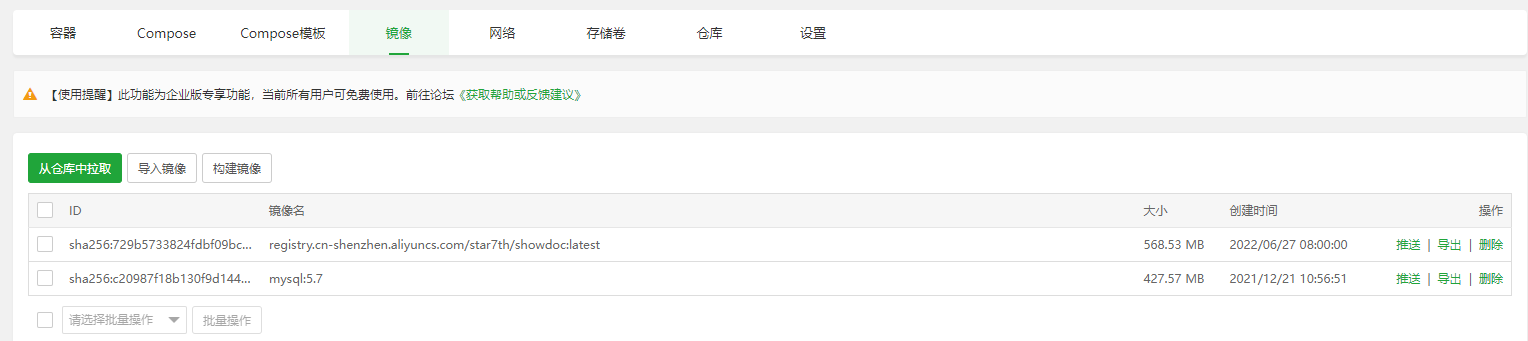
- 从仓库拉取:从Docker官方库、第三方库拉取镜像
例:
从docker官方仓库拉取镜像:mysql:5.7
mysql:5.7 解释; mysql是镜像的名称,5.7是标签,采用英文“:”分隔
从第三方仓库拉取镜像:registry.cn-shenzhen.aliyuncs.com/star7th/showdoc
解释:第三方仓库/用户/镜像的名称,没有标签默认为:latest - 导入镜像:从本服务器导入镜像
- 构建镜像:通过Dockerfile文件构建镜像
查看构建镜像例子:点我直达 Dockerfile 构建镜像例子 - 推送:将镜像推送到指定的仓库
注意:需要先设置你自己仓库,才能进行推送
标签填写格式:镜像名:标签,镜像名要与仓库名相同才能正常推送。如图: - 导出:导出镜像到本服务器
- 删除:删除镜像,删除镜像后无法恢复请注意相关的备份
- ID:镜像的sha256指纹信息,也是镜像的ID
- 镜像名:镜像的名称和标签,Docker镜像唯一的标识,如果”构建/导入镜像”有相同”镜像名称:标签”将会覆盖旧的镜像
- 大小:镜像的大小
- 创建时间:镜像创建的时间
二、容器
容器界面预览:点击图片可看大图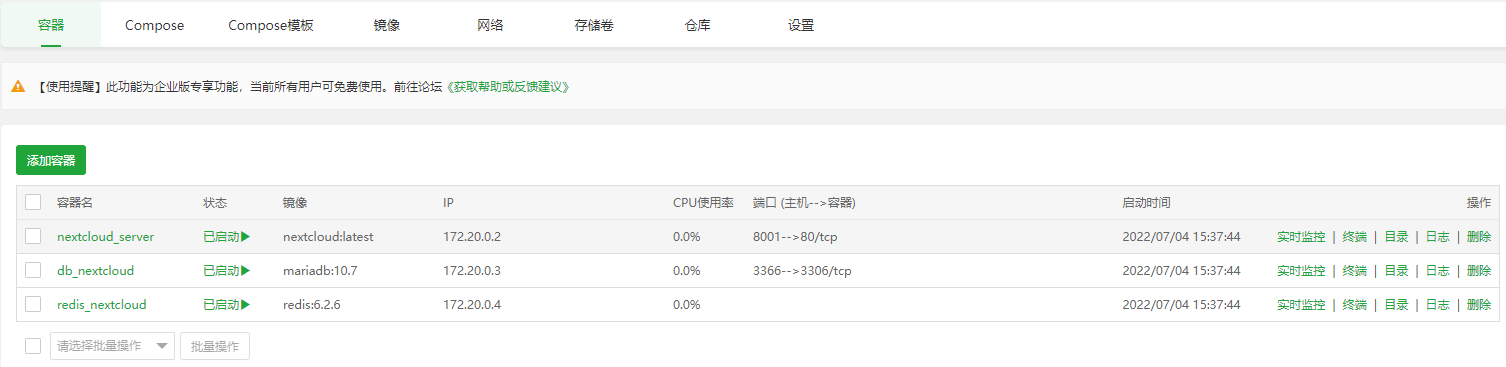
- 添加容器:通过镜像创建容器、通过Compose模板创建容器编排
例:我们以“mysql:5.7”镜像为例创建容器
在命令行中一般这样创建容器:
命令解释:
在面板中可以这样创建容器:
界面解释: - 实时监控:实时监控容器的 CPU、内存、硬盘IO、网络IO 资源的使用
- 终端:终端模式进入容器
注意:需要容器是启动状态才能进入容器,否则将退出到宿主机 - 目录:通过文件管理器进入容器目录
- 日志:查看容器的运行日志
- 删除:删除容器,删除容器后数据无法恢复请注意数据的备份,如果容器有做数据持久化,存储卷是不会被删除
- 容器名:可以点击进去使用“容器配置”,“生成镜像”功能
(1) 容器配置:点击“容器名”查看容器配置,可点击“…”可以查看更多配置
(2) 生成镜像:将当前容器生成镜像、生成镜像后导出压缩包 - 状态:可以选择 启动、停止、暂停、取消暂停、重启、重载容器
- 镜像:容器使用的镜像
- IP:容器的IP地址
- CPU使用率:容器的CPU使用率
- 端口 (主机-->容器):宿主机映射到容器的端口,左边为宿主机
- 启动时间:第一次启动容器的时间
- 批量操作:选择1个及以上对容器进行批量操作:启动、停止、暂停、取消暂停、重启、重载、删除容器
三、Compose
Compose界面预览:点击图片可看大图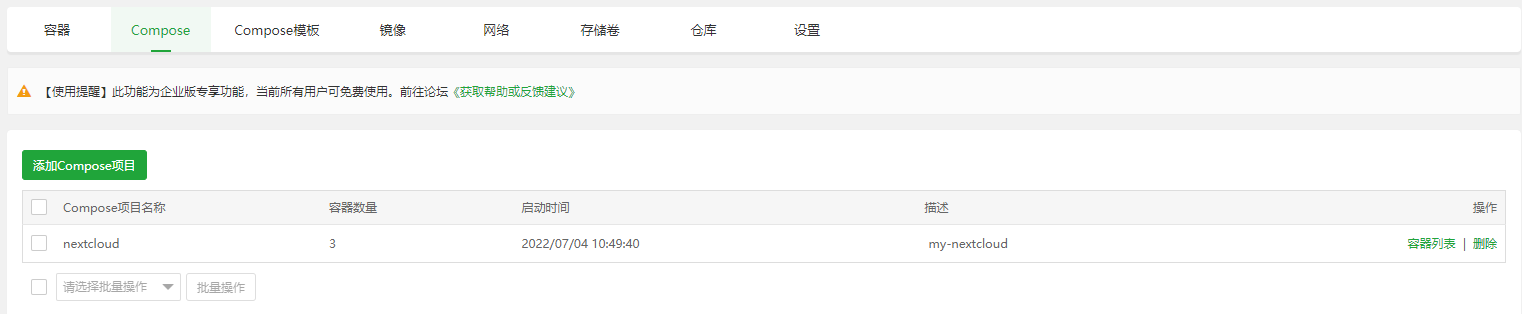
- 添加Compose项目:从Compose模板中建立容器
查看Docker Compose例子:点我直达 Docker Compose例子 - 容器列表:
(1) Compose操作:可选择 启动、停止、暂停、取消暂停、重启整个Compose项目
(2) 状态:可以选择 启动、停止、暂停、取消暂停、重启、重载容器
(3) 终端:终端模式进入容器
(4) 目录:通过文件管理器进入容器目录
(5) 日志:查看容器的运行日志
(6) 删除:删除单个容器,删除后数据无法恢复请注意数据的备份,如果容器有做数据持久化,存储卷是不会被删除 - 删除:删除整个Compose项目的容器,将删除项目内所有的容器,删除后数据无法恢复请注意数据的备份,如果容器有做数据持久化,存储卷是不会被删除
- Compose项目名称:项目名称
- 容器数量:项目内的容器数量
- 启动时间:第一次启动容器的时间
- 描述:用于描述此项目的用处
- 批量操作:选择1个及以上对项目进行批量操作:删除Comose项目
四、Compose模板
Compose模板界面预览:点击图片可看大图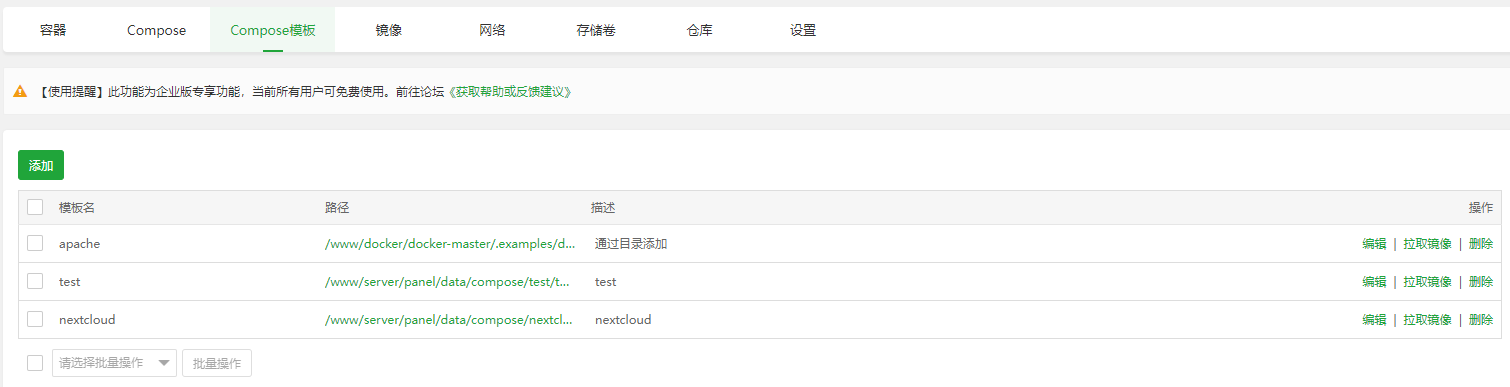
- 添加:添加Compose模板、搜索本地模板
- 编辑:编辑Compose模板
- 拉取镜像:根据Compose模板的配置拉取镜像
- 删除:删除Compose模板,删除后无法恢复请注意模板内容的备份
- 模板名:模板的名称
- 路径:模板的存储路径
- 描述:用于描述此模板的用处
- 批量操作:选择1个及以上对模板进行批量操作:删除Compose模板
五、网络
网络界面预览:点击图片可看大图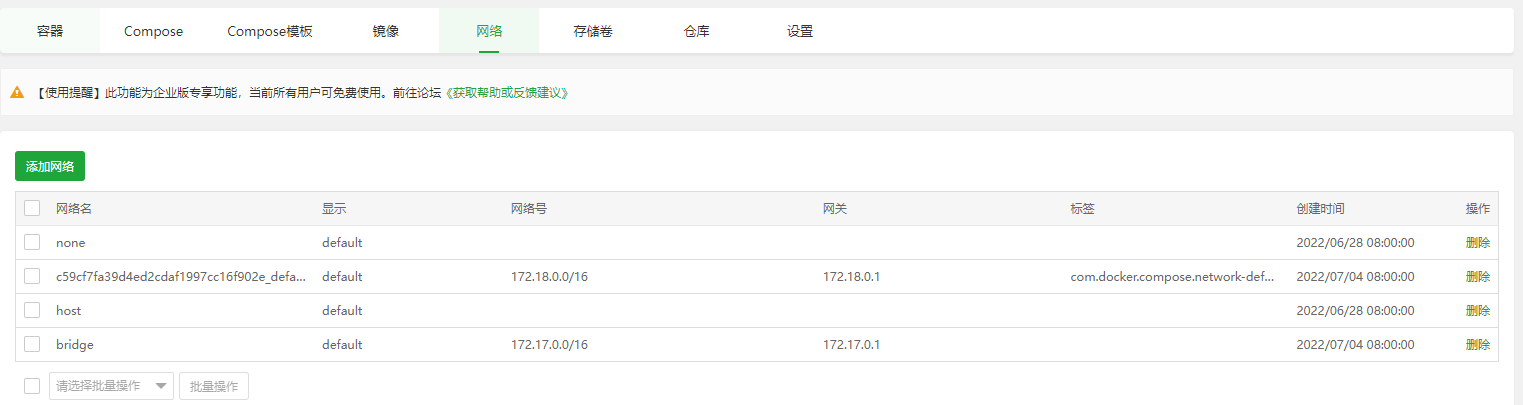
- 添加网络:添加新的网络到Docker
- 删除:删除容器网络
- 网络名:网络的名称
- 显示:网络驱动类型
(1) none:none模式不使用网络
(2) host:host模式直接使用宿主机的网络
(3) bridge:bridge模式与宿主机桥接,容器默认使用的网络 - 网络号:容器网络的IP范围
- 网关:容器网络子网的网关IP地址
- 标签:用于标识容器网络的用处
- 创建时间:创建容器网络的时间
- 批量操作:选择1个及以上对网络进行批量操作:删除网络
六、存储卷
存储卷界面预览:点击图片可看大图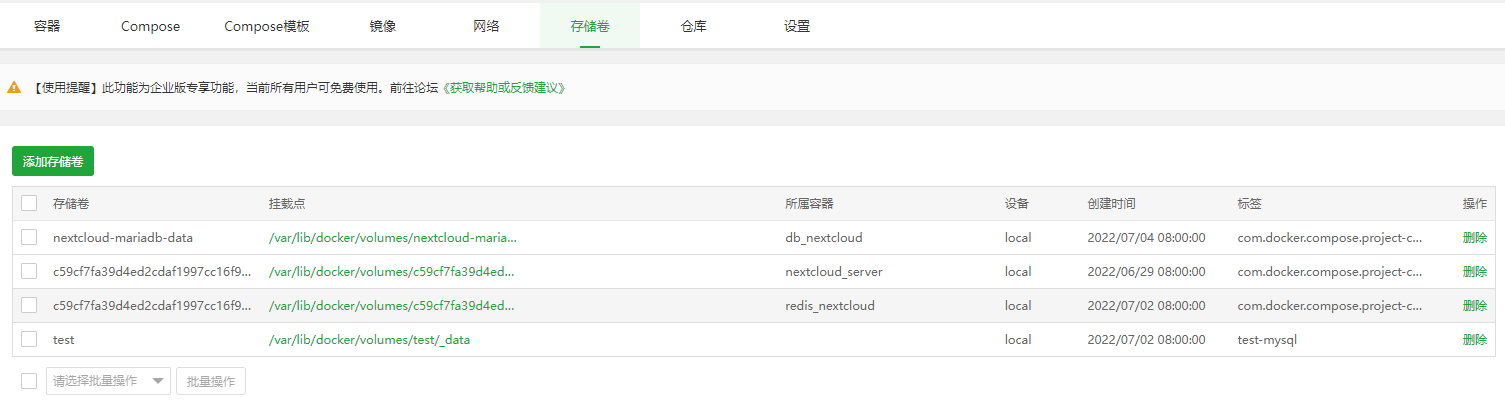
- 添加存储卷:添加新的存储卷
可先添加存储卷,再到 添加容器界面 选择存储卷 - 删除:删除存储卷,删除存储卷后数据无法恢复请注意数据的备份
- 存储卷:容器数据持久化的存储卷名称
- 挂载点:存储在宿主机的路径
- 所属容器:目前那个容器在使用这个存储卷
- 设备:存储卷所存储的设备
- 创建时间:创建存储卷的时间
- 标签:用于标识存储卷的用处
- 批量操作:选择1个及以上对存储卷进行批量操作:删除存储卷,删除存储卷后数据无法恢复请注意数据的备份
七、仓库
仓库界面预览:点击图片可看大图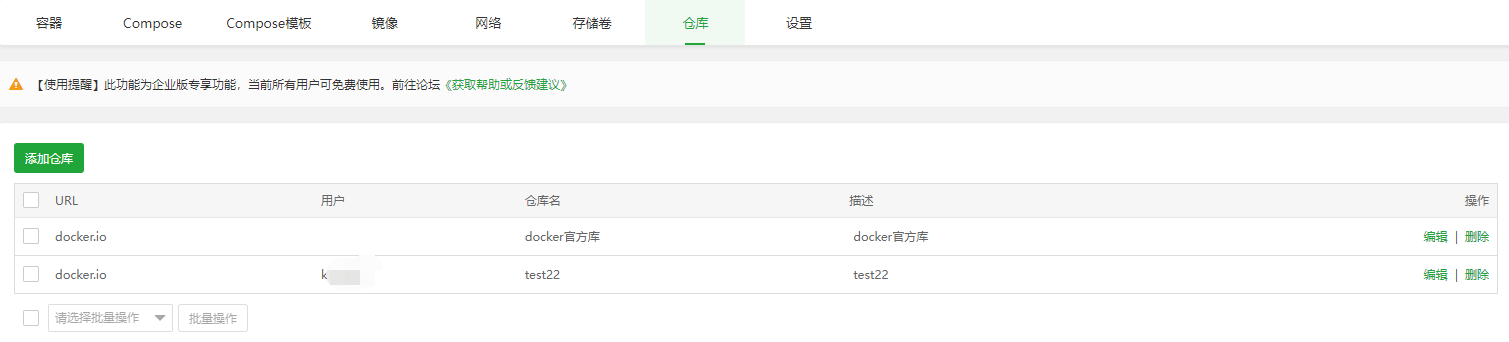
- 添加仓库:添加docker官方库、第三方仓库
docker官方库添加如下:
添加仓库可参考: - 编辑:编辑仓库
- 删除:删除仓库
- URL:镜像仓库链接
- 用户:登录仓库用户
- 仓库名:仓库名称/镜像名称
- 描述:用于标识仓库的用处
- 批量操作:选择1个及以上对仓库进行批量操作:删除仓库
八、设置
设置界面预览:点击图片可看大图
- Docker服务:当前Docker服务状态,可开启、重启、停止。启动Docker服务后,容器是否启动根据重启规则来启动
- 容器监控:开启、关闭。关闭后CPU使用率将不再监控
- 监控天数:设置容器页面监控保存天数。默认为30天
- 加速URL:设置加速URL,设置加速后需要手动重启Docker。Docker默认仓库在国内下载较慢,建议使用加速URL
常用的国内镜像仓库:
科大:网易:阿里云: (需要注册登录获取专属镜像加速器地址) https://cr.console.aliyun.com/